- Автор Abigail Brown [email protected].
- Public 2023-12-17 06:53.
- Соңғы өзгертілген 2025-06-01 07:17.
Не білу керек
- Бастау мәзірінің өлшемін өзгерту үшін оны басып, сүйреңіз.
- Әдепкі топтарды өңдеу үшін олардың аттарын өзгертіңіз, қолданбаларды өзгертіңіз немесе олардың ретін өзгертіңіз.
- Сонымен қатар тірі плиткалар мүмкіндігін пайдалануға және тіпті олардың өлшемін өзгертуге болады.
Бұл мақалада Windows 10 Бастау мәзірін ұйымдастырудың бірнеше әдістері келтірілген. Нұсқаулар Windows 10 жүйесіне қолданылады.
Бастау мәзірін реттеу
Ең бірінші орындағыңыз келетін нәрсе - Бастау мәзірінің өлшемін өзгерту. Әдепкі бойынша, Бастау мәзірі сәл кең және көпшілігіміз Windows 7, Vista және XP жүйелерінде үйренген тар баған емес.
Егер бағанды қаласаңыз, өлшемін өзгертіңіз.
- Бастау таңдаңыз.
- Меңзерді қос көрсеткіге айналғанша Бастау мәзірінің оң жақ шетіне апарыңыз.
- Көрсеткіні көргенде, оны басып, солға қарай сүйреңіз. Бастау мәзірі енді танымалырақ өлшемде болады.
Бастау мәзірі компьютерді өшіруге немесе бағдарламалар мен жүйелік утилиталарға кіруге баратын жер болып табылады, бірақ Microsoft оң жағында Windows дүкені қолданбалары мен тірі тақталарды қосу арқылы жаңа өлшем қосты. Бұл толығымен теңшеуге болатын Бастау мәзірінің жалғыз жағы.
Мәзірді топтау
Microsoft Windows 10 жүйесін кейбір әдепкі топтармен бастайды. Оларды сол күйінде сақтауға, атауларды өңдеуге, қолданбаларды өзгертуге, топтардың ретін өзгертуге немесе оларды толығымен жоюға болады.
-
Топты жылжыту үшін топ атын таңдаңыз, содан кейін топты Бастау мәзіріндегі жаңа орынға жылжыту үшін сүйреңіз.

Image -
Қолданбалар тобының атын өзгерту үшін тақырыпты таңдаңыз. Тақырып жолы мәтін енгізу жолағына айналады. Ағымдағы тақырыпты жойыңыз, жаңа тақырыпты теріңіз де, Enter пернесін басыңыз.

Image -
Топты жою үшін оның ішіндегі барлық қолданбаларды жою керек, содан кейін ол автоматты түрде жойылады. Әрбір қолданбаны бір-бірден тінтуірдің оң жақ түймешігімен басып, Бастаудан босату опциясын таңдаңыз.

Image
Қолданбалар қосу
Бастау мәзірінің оң жағында қолданбалар мен жұмыс үстелі бағдарламаларын қосудың екі жолы бар. Бірінші әдіс - Бастау мәзірінің сол жағынан сүйреп апару. Бұл «Ең көп қолданылатындар» бөлімінен немесе «Барлық қолданбалар» тізімінен болуы мүмкін. Сүйреп апару - жаңа қолданбалар мен тақталарды қосудың тамаша әдісі, себебі қолданбаның қай топқа қосылатынын басқаруға болады.
Басқа әдіс - қолданбаны тінтуірдің оң жақ түймешігімен басып, контекстік мәзірден Бастауға бекіту пәрменін таңдау. Мұны істегенде, Windows автоматты түрде бағдарламаңызды «Бастау» мәзірінің төменгі жағындағы жаңа топқа тақтайша ретінде қосады. Қаласаңыз, тақтаны басқа топқа жылжытуға болады.
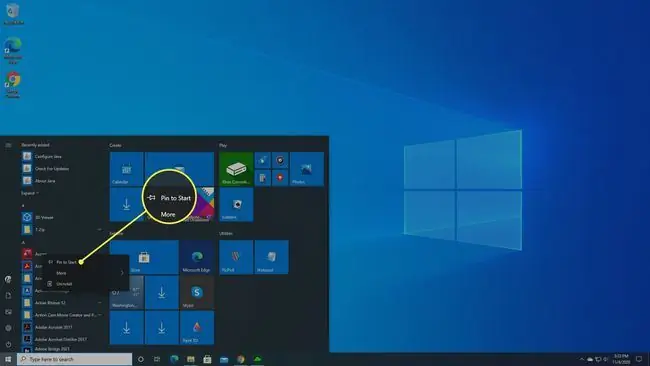
Бастау мәзіріндегі жанды тақталар
Бастау мәзіріне қосқан кез келген бағдарлама тақтайша ретінде пайда болады, бірақ тек Windows дүкені қолданбалары тірі плиткалар мүмкіндігін қолдай алады. Тікелей плиткалар қолданбадағы жаңалықтар тақырыптары, ағымдағы ауа-райы немесе акциялардың соңғы бағалары сияқты мазмұнды көрсетеді.
Бастау мәзіріне Windows дүкені қолданбаларын қосуды таңдаған кезде, тікелей мазмұны бар тақтайшаларды қайда орналастыру керектігін ойластырған жөн. Ауа райын жылдам алу үшін «Бастау» мәзірін басу идеясын ұнатсаңыз, бұл тақтаны «Бастау» мәзіріндегі көрнекті жерге қойғаныңызға көз жеткізіңіз.
Тақтаны көрнектірек еткіңіз келсе, оның өлшемін өзгертуге болады. Ол үшін тақтаны тінтуірдің оң жақ түймешігімен басып, контекстік мәзірден Өлшемді өзгерту таңдаңыз. Сізде шағын, орташа, кең және үлкен өлшемдерге арналған бірнеше таңдау болады. Әрбір өлшем әр тақта үшін қолжетімді емес, бірақ сіз бұл опциялардың кейбір нұсқаларын көресіз.
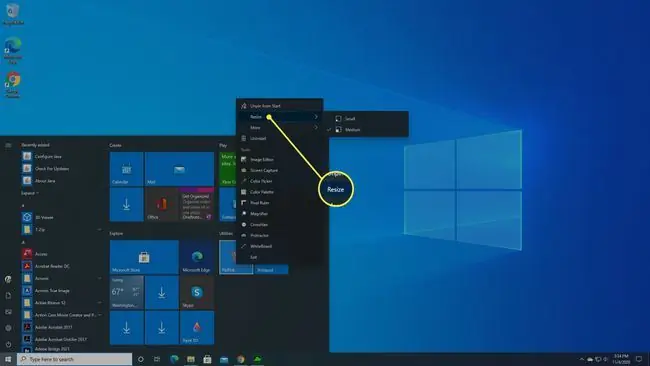
Кішкентай өлшем ешқандай ақпаратты көрсетпейді, орташа өлшем көптеген қолданбалар үшін, ал үлкен және кең өлшемдер міндетті түрде көрсетеді - егер қолданба тірі плиткалар мүмкіндігін қолдаса.
Тірі мозаика туралы ақпаратты көрсеткіңіз келмейтін қолданба болса, оны тінтуірдің оң жақ түймешігімен басып, Қосымша > Тікелей эфирді өшіру. Бұл Бастау мәзірінің оң жағындағы негізгі мәліметтер.






